
DBI使用教程
今天,要给大家介绍的是一款集USB拷贝、USB安装、外接USB存储、游戏管理功能于一体的神器——DB Installer!
USB拷贝功能:支持4G以上的文件拷贝,可以替代现有的nxmtp。
USB安装功能:支持以直接拖拽的方式安装NSP、NSZ格式的游戏。
外接USB存储功能:支持直接从外接USB存储器(U盘或移动硬盘)里安装游戏。
游戏管理功能:支持删除游戏、重置启动版本、移动至SD卡(机身内存)、检查完整性等功能
注意:该应用不支持文件名及路径中有中文和特殊字符,否则可能会出现死机!
神器在手,折腾我有!
准备工作
1、DBI工具:下载最新版本的DBI工具(本文中以v138为例);
2、一条可以传输数据的靠谱的USB数据线。
3、一台USB接口正常的PC或者苹果电脑,如果是苹果电脑,则需要安装AndroidFileTransfer.dmg(本文以PC为例说明)
安装DBI
4、将下载DBI工具解压,获取如下图文件:
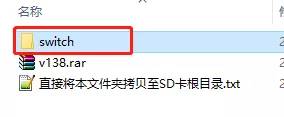
5、将switch文件夹(上图中红框内)拷贝到SD卡根目录,如果提示文件重复,选择覆盖即可。
注:如果你的NS上有nxmtp,可以使用nxmtp进行传输,此处不再赘述。
USB拷贝功能
6、安装好DBI以后,在Switch上打开相册,找到DBI工具,如下图:
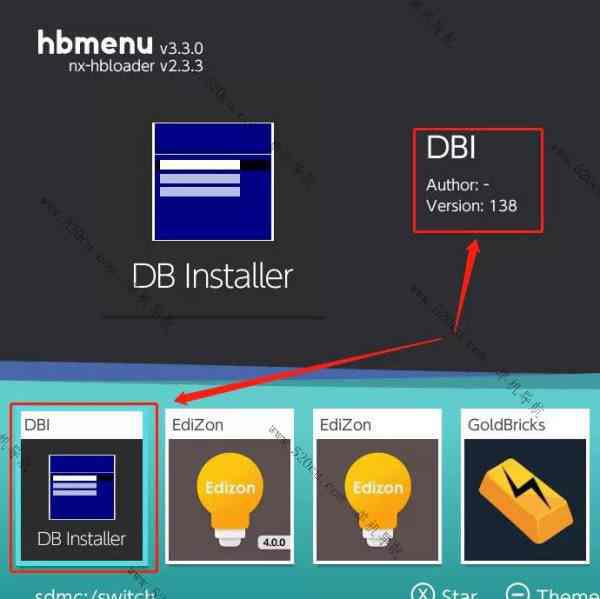
7、按A打开工具,显示如下界面:不要担心全是英语文字搞不懂,会把每一个行是什么意思什么功能,仔细给大家说明的。
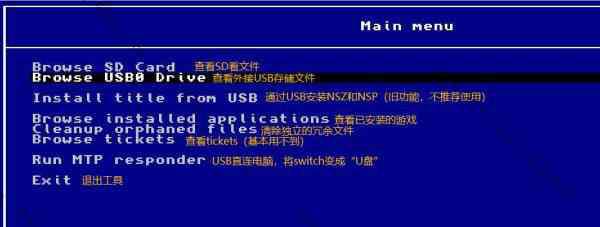
8、我们首先选择倒数第二项 “Run MTP responder”,然后将Switch用数据线连接到电脑上,此时Switch上会出现如下画面:如果只出现了红框内的部分,则表示没有成功连上电脑,检查数据线是否连接好、电脑的USB接口供电是否稳定。
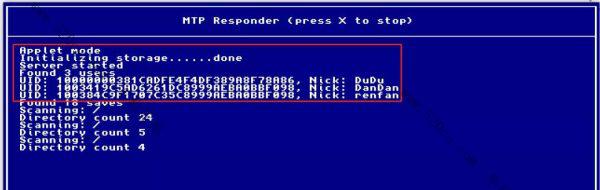
9、此时,我们切换到电脑上,打开我的电脑,看到多了一个名叫Switch的新设备:
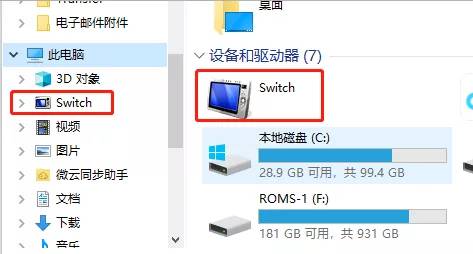
10、双击打开Switch设备,显示如下内容:其中我们常用的是1(SD内容)和2(用户存储:例如截图),其他的不要动!
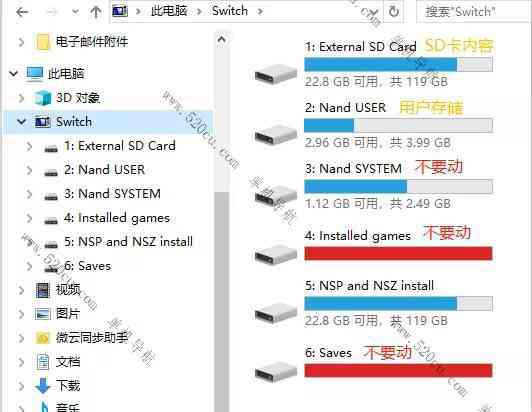
11、然后,新打开一个文件夹窗口,找到我们要拷入SD卡的文件,右键-复制。
12、双击1:External SD Card,进入SD卡文件夹,右键-粘贴,就开始向SD卡复制文件了,如下图:
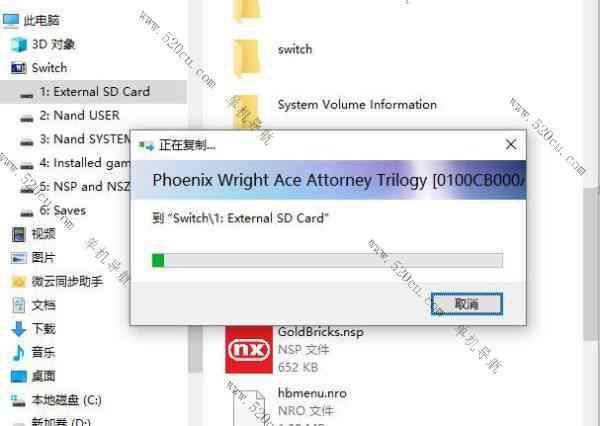
13、等待拷贝完成即可。
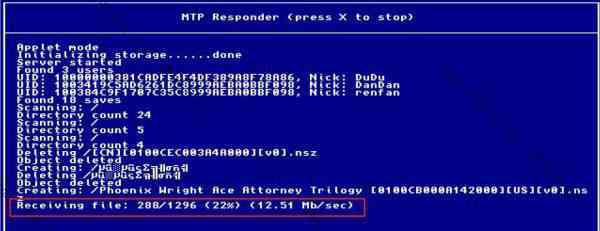
这里是拷贝进度和速度。
USB安装功能
14、本工具目前支持NSP格式和NSZ格式游戏的安装。
15、在电脑上,双击打开:5:NSP and NSZ install,出现两个文件夹:
- NAND(安装至机身存储)
- SDCard(安装至SD卡)
16、将需要安装的文件拖拽至对应的文件夹图标,就开始安装了,建议安装至SD卡:
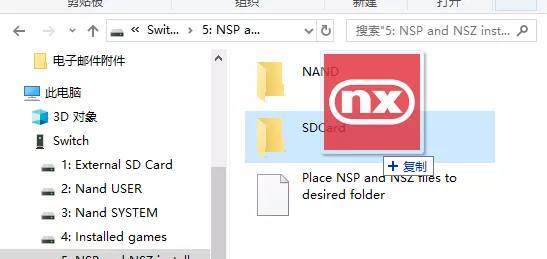
17、此时Switch上会出现下图内容(如果没有出现红框内的内容,说明安装并没有开始,请重试)。
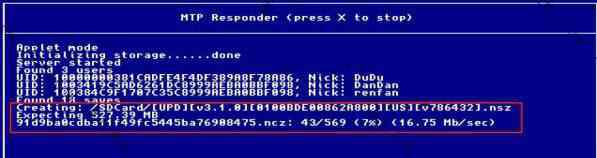
18、安装成功后,Switch上会出现下图红框内的文字:
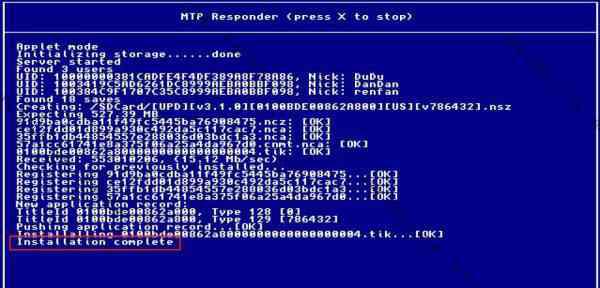
18、至此,需要USB连接电脑的功能我们已经演示完毕了,按X退出USB连接功能。
从SD卡安装
19、在如下界面,我们选择第一个选项:Browse SD Card,按A进入
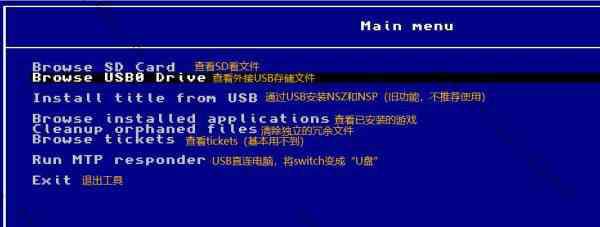
20、这个界面看起来比较费劲…我们耐心找到需要安装的文件,按A,进入安装选项界面:
21、三个选项从上到下依次是:上下晃动摇杆切换项目,按A切换选择
- 安装位置选择(虚拟系统建议安装到SD卡)
- 安装后是否删除安装包
- 安装过程中是否关闭屏幕(如果选择了关闭屏幕,记得不要按Home键唤醒,否则会安装中断滴)
22、选择设置完成后,选中最下方 Start install开始安装,出现如下画面:
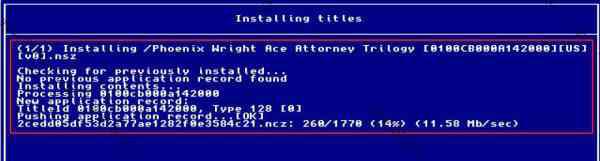
最后一行是安装进度和速度。
23、安装完成后出现如下画面:按B键退出安装画面
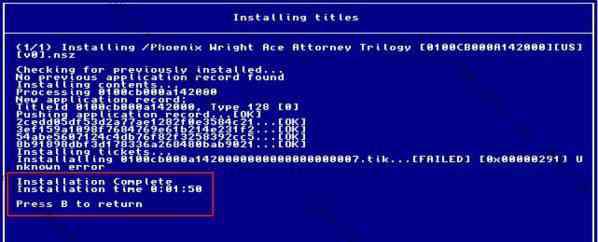
外接USB存储
24、外接设备要求是exfat格式,如果不是,请先在电脑上将其格式化成exfat格式。
25、U盘和移动硬盘都可以,如果是移动硬盘,最好有独立供电电源,如果没有,最好使用Switch底座盖子里面的USB接口;
26、外接USB设备里的文件同样不要出现中文和特殊字符。
27、我们连接好外接USB设备后,DBI工具的主菜单里就会出现:Browse USB0 Drive,如下图第二项:
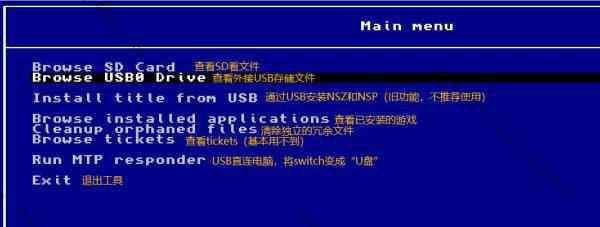
28:、按A进入,即可查看外置存储中的内容,目前只支持NSZ和NSP格式游戏的安装,不支持其他功能。
游戏管理功能
29、选择上图中Brows installed applications,按A进入已安装游戏管理功能。
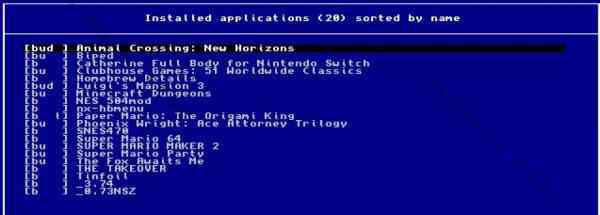
30、选中要管理的游戏,按A进入,会看到该游戏已经安装的内容:
- Application:游戏本体
- update:升级补丁
- AddOnContent:DLC
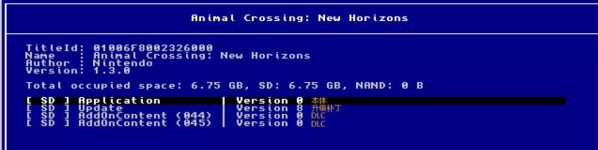
31、选中其中一个,按A,出现操作菜单:
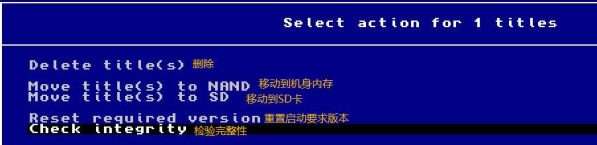
从上至下依次是:
- 删除
- 移动到机身内存:释放机身空间
- 移动到SD卡:释放SD卡空间
- 重置启动要求版本:有些游戏暂时找不到新补丁,可以用这个功能
- 验证游戏的完整性
